- Einführung Loomes Exchange Server Mailbox
- Hilfe zur Fehlerbehebung Loomes Exchange Server
- Die wichtigsten Einstellungen für die Client Konfiguration
- Automatische Outlook 2002 Konfiguration
- Automatische Outlook 2003 Konfiguration
- Manuelle Outlook 2000 Konfiguration
- Manuelle Outlook 2002 Konfiguration
- Manuelle Outlook 2003 Konfiguration
- Entourage 2004 Konfiguration
- Exchange-Cache-Modus
Lokale Kopie Ihres serverbasierten Postfaches, das unabhängig von der Verbindungsqualität zum Exchange Server die Qualität einer LAN-Anbindung ermöglicht - Automatische Erkennung des Netzwerkstatus
Erkennt automatisch die Verbindungsqualität und Geschwindigkeit und optimiert Outlook automatisch - Verbesserte Synchronisation
Die Synchronisation mit dem Exchange Server erfolgt nun nicht mehr zeitaufwändig pro Ordner sondern pro Element - Komprimierung
Automatische Komprimierung der Datenpakete für eine verbesserte Performance - RPC over HTTPS
Alle Daten werden verschlüsselt über das Internet ausgetauscht, ohne dass eine VPN-Verbindung notwendig ist - Junk-Mail-Filter
Outlook 2003 besitzt einen integrierten Junk-Mail-Filter - Zugangskennung anlegen/auswählen für die Nutzung mit einer Exchange Mailbox
Verwenden Sie für Ihre Exchange Server Mailbox Zugangskennungen, die bislang nicht für eine bestehende E-Mail Adresse verwendet werden bzw. die für die Verwendung mit einer Exchange/Outlook-Mailbox umgestellt werden. Legen Sie ggf. weitere Zugangskennungen an, die Sie für die Verwendung mit dem Exchange Server nutzen können. Die erste Zugangskennung, die Sie für die Verwendung mit einer Exchange Mailbox konfigurieren, erhält als Exchange Erstbenutzer besondere Rechte. Wählen Sie also sorgfältig den Erstbenutzer für die Verwendung mit dem Exchange Server aus. - 2. Auswahl der E-Mail Adresse für die Nutzung mit einer Exchange Mailbox
Sie können beliebige E-Mail Adressen unterhalb Ihrer Domain(s) für die Verwendung mit einer Exchange Mailbox konfigurieren. Der Mailabruf, der E-Mail-Versand, etc. für die E-Mail Adressen, deren E-Mails in einer Exchange Mailbox gespeichert werden, sind aber vom normalen Mailsystem losgelöst und werden über den Exchange Server verwaltet. Das bedeutet, der Versand, der Empfang, das Lesen von E-Mails, etc. über diese E-Mail-Adresse ist nicht mehr über das normale Mailsystem möglich, sondern muss über den Exchange Server erfolgen. Selbstverständlich ist das Weiterleiten von anderen E-Mail-Adressen an eine E-Mail-Adresse, deren E-Mails in einer Exchange Mailbox gespeichert werden, möglich. Ebenso können Sie unterhalb einer Domain sowohl E-Mail-Adressen für die Verwendung mit dem normalen SynServer Mailsystem als auch mit dem Exchange Server parallel verwenden. - 3. Client Konfiguration für die Verwendung mit einer Exchange Mailbox
Die volle Funktionalität des Exchange Servers kann nur dann genutzt werden, wenn Sie einen sog. MAPI Client einsetzen. MAPI Clients sind z.B. Outlook 2000/2002/2003 und The BAT!. Die Konfiguration eines MAPI Clients unterscheidet sich in vielen Punkten von der Konfiguration mit einem normalen POP3/IMAP4 Mailserver. Wir empfehlen als Client den Einsatz von Outlook 2003 mit Windows XP SP2 oder höher. Outlook Express unterstützt nicht die volle Funktionalität von Microsoft Exchange Server. - Aufgaben
To-do-Listen mit Zeitangabe der Fälligkeiten, Zuständigkeiten, Kategorien, etc. - Entwürfe
Noch nicht gesendete E-Mails, noch nicht gespeicherte Kalendereinträge, etc. - Gelöschte Objekte
Alle gelöschten Objekte Ihres Postfaches (Papierkorb) - Gesendete Objekte
Alle von Ihrem Postfach aus gesendeten Objekte - Journal
Das Journal hält fest, wenn welche E-Mail, welches Dokument, etc. bearbeitet oder gesendet wurde - Junk-E-Mail
In diesen Ordner werden serverseitig automatisch alle von Outlook bzw. dem Exchange Server als Junk-Mail markierten Objekte verschoben - Kalender
Der Kalender Ihres Postfaches - Kontakte
Ordner für die Speicherung Ihrer Kontakte und Adressen - Notizen
Die "Gelben Zettel" Ihres Postfaches (z.B. Sprachnotizen, Kurznachrichten, etc.) - Postausgang
E-Mails, die clientseitig noch nicht über den Exchange Server versendet wurden - Posteingang
Der Ordner, in denen alle eintreffenden Mails, die nicht durch eine Regel in einen anderen Ordner verschoben werden, gespeichert werden - Synchronisierungsprobleme
In diesem Ordner werden alle Fehler der Synchronisierung mit dem Exchange Server gespeichert - Suchordner
Für den schnellen Zugriff auf bestimmte Objekte kann man Suchroutinen speichern - Öffentliche Ordner
Die Öffentlichen Ordnern stellen den Bereich dar, auf den Mitglieder Ihrer Arbeitsgruppe (alle Zugangskennungen, die Ihrem Hauptbenutzer untergeordnet sind), parallel zugreifen können. Das bedeutet, die Öffentlichen Ordner eignen sich für den Datenaustausch innerhalb Ihrer Arbeitsgruppe für die optimale und einfache Zusammenarbeit, z.B. für einen gemeinsamen Kalender, für gemeinsame Kontakte, Aufgaben, um Word-Dokumente zu speichern, u.v.m.
Einführung Loomes Exchange Server Mailbox
Ihre Mailbox auf dem Loomes Exchange Server
Eine Einführung in die Funktionen des Exchange Servers 2003
Zusammenfassung:
Dieser Artikel dient als Einführung in die Funktionen des Loomes Exchange Servers. Mit wenigen Worten wird der Funktionsumfang, der richtige Mailclient, die Konfiguration und Steuerung Ihres Accountes, das Anlegen von Exchange Mailboxen und die Konfiguration des Mail Clients erläutert.
Was ist Microsoft Exchange Server 2003?
Microsoft Exchange Server 2003 ist die neueste Version der Kommunikations- und Groupware-Software von Microsoft. Der Loomes Exchange Server unterstützt nahezu alle Funktionen des Microsoft Exchange Servers 2003 so als hätten Sie einen eigenen, privaten Exchange Server für Ihre Organisation zur Verfügung. Im folgenden erhalten Sie einen Überblick über die wichtigsten Funktionen von Microsoft Exchange Server 2003.
Die Vorteile von Microsoft Exchange Server 2003
Mit Microsoft Exchange Server 2003 können Sie nicht nur jederzeit, orts- und clientunabhängig auf Ihre E-Mails zugreifen, sondern auch Aufgabenlisten, Kalender, Notizen, Kontakte, Dokumente und vieles mehr mit den unterschiedlichsten Geräten über das Internet, auch innerhalb einer verwalten.
Optimale Unterstützung durch Outlook 2003
Um alle Funktionen optimal nutzen zu können empfehlen wir den Einsatz von Outlook 2003 als MAPI Client. Outlook 2003 unterstützt alle Funktionen des Exchange Server 2003 und bietet durch die Erweiterung von RPC over HTTP, genauer eigentlich RPC over HTTPS, höchste Sicherheit und viele komfortable Funktionen wie z.B. lokales Caching Ihres Postfaches, Outlook Junk Mail Filter, u.v.m.:
Konfiguration und Steuerung Ihrer Exchange Mailboxen
Die Einrichtung einer Zugangskennung für die Verwendung mit einer Loomes Exchange Server Mailbox, die Zuweisung einer E-Mail-Adresse, angezeigter Name, etc. erfolgt über das Kunden-Login. Im Bereich "Weitere Zugangskennungen" können Sie Zugangskennungen für die Verwendung mit dem Exchange Server anlegen und verwalten. Im Bereich "E-Mail" legen Sie dann für die Zugangskennungen Ihres Tarifes E-Mail-Adressen an, die E-Mails an diese E-Mail-Adressen können dann in einer Exchange Server Mailbox gespeichert werden. Der Mailbox können Sie beliebige Zugangskennungen Ihres Tarifes zuordnen.
Anlegen der ersten Exchange Server Mailbox
Bevor Sie die Exchange/Outlook Mailbox anlegen, empfehlen wir die folgenden Punkte zu prüfen bzw. auszuführen:
Wenn Sie diese Punkte geprüft bzw. ausgeführt haben, können Sie die erste Exchange Server Mailbox anlegen.
E-Mail Clients für den Loomes Exchange Server
Das empfohlene Programm für die Verwendung mit dem Exchange Server ist Microsoft Outlook 2003 als MAPI Client. Sie können natürlich als MAPI Client auch Outlook 2000/2002 oder The BAT! einsetzen, jedoch werden von diesen Versionen nicht alle Funktionen des Microsoft Exchange Server 2003 unterstützt. Sie können natürlich auch Ihre E-Mails, die an eine E-Mail-Adresse gesendet werden, deren E-Mails in einer Exchange Mailbox gespeichert werden, mit jedem beliebigen POP3 oder IMAP4 Client lesen. Outlook unterstützt jedoch nicht nur das Senden und Empfangen von E-Mails, sondern Sie können mit Outlook gleichzeitig auch Ihren Kalender führen, Kontaktadressen verwalten, Aufgaben-Listen pflegen, und vieles mehr. Gleichzeitig stehen Ihnen Gruppenfunktionen zur Verfügung, die Ihnen die Zusammenarbeit mit anderen Benutzern, die innerhalb Ihres Tarifes ebenfalls Exchange Mailboxen verwenden, zur Verfügung. Bitte beachten Sie auch, dass beim Lesen Ihrer E-Mails mit POP3 die Option "Nachrichten auf dem Server belassen" aktiviert ist, sonst wird Ihr serverbasiertes Postfach geleert!
Konfiguration und Arbeiten mit MAPI Clients
Sobald Sie eine Zugangskennung für die Verwendung mit dem Exchange Server eingerichtet haben, und diese auf dem Server zur Verfügung steht, können Sie mit Ihrem MAPI Client (z.B. Outlook 2003) auf den Exchange Server zugreifen. Konfigurieren Sie hierzu Ihren MAPI Client für die Zusammenarbeit mit dem Exchange Server.
Nach dem ersten Start Ihres MAPI Clients steht Ihnen Ihr Postfach auf dem Exchange Server zur Verfügung. Outlook bietet Ihnen dann automatisch Zugriff auf die gesamten Funktionen des Loomes Exchange Servers:
Hilfe zur Fehlerbehebung Loomes Exchange Server
Fehlerbehebung bei der Kommunikation mit dem Loomes Exchange Server
Es kann keine Verbindung zum Exchange Server aufgebaut werden
Alle Betriebssysteme
MAPI Clients ohne RPC over HTTP
Ist eventuell eine Firewall auf Ihrer Seite im Einsatz? Stellen Sie sicher, dass Ihr Client auf die folgenden Ports auf exchange.loomes.net zugreifen darf:
Port 135
Port 6001 - 6014
Die Ports werden für die MAPI-Kommunikation mit dem Exchange Server benötigt.
Benutzername/Passwort wird trotz richtiger Eingabe nicht akzeptiert
Alle Betriebssysteme
MAPI Clients ohne RPC over HTTP
Prüfen Sie, ob Ihre HOSTS Datei folgende Einträge enthält:
217.119.50.221 exchange.loomes.net
217.119.50.221 blue-w3-099
217.119.50.221 exchange.loomes.ads
Die HOSTS Datei ist in folgendem Ordner gespeichert (mit dem integrierten Windows Editor öffnen):
Windows NT/2000:
c:/winnt/system32/drivers/etc/hosts
Windows XP/2003 Server
c:/windows/system32/drivers/etc/hosts
Windows 95/98/ME/ME SE:
c:/windows/hosts
Benutzername/Passwort wird trotz richtiger Eingabe nicht akzeptiert
Windows XP mit SP2 oder
Windows Server 2003 oder
Neueres Microsoft Betriebssystem
MAPI Clients mit RPC over HTTP (ab Outlook 2003)
Geben Sie Ihren Benutzernamen in der folgenden Form an:
loomes\IhrBenutzername oder
ihrBenutzername@loomes.ads
Stellen Sie sicher, dass Sie bei den Verbindungseigenschaften von Outlook 2003, unter Exchange-Verbindung über HTTP herstellen, bei Proxyauthentifizierungseinstellungen, "Standardauthentifizierung" gewählt haben.
Bei Verwendung von Outlook 2003 wird die Option "Exchange via Internet" nicht angezeigt
Windows XP ohne SP2
MAPI Client Outlook 2003
Stellen Sie sicher, dass Sie Windows XP SP2 installieren oder den Fix RPC over HTTP für Windows XP. Nach Installation von SP2 für Windows XP oder den o.g. Fix ist folgende Option sichtbar:
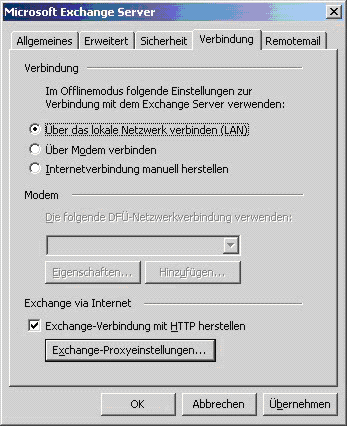
Bei Verwendung von Outlook 2003 und RPC over HTTP wird keine Verbindung aufgebaut
Windows XP mit SP2 oder RPC oder HTTP Fix
Windows Server 2003 oder
Neueres Betriebssystem von Microsoft
MAPI Client Outlook 2003
Obwohl Sie alle Schritte für die Konfiguration von Outlook 2003 mit Verwendung von RPC over HTTP richtig durchgeführt haben, stellt Outlook 2003 keine korrekte Verbindung zum Exchange Server her. In diesem Fall verbinden Sie sich mit Ihrem Browser über den folgenden Link und melden sich am Exchange Server mit Ihrem Benutzernamen und Passwort an:
https://exchange.loomes.net
Nachdem Sie sich am Exchange Server angemeldet haben, wird Ihr Postfach über Outlook Web Access dargestellt. Da es sich um eine verschlüsselte Verbindung über SSL handelt, wird in der Statusleiste Ihres Browsers das Verschlüsselungssymbol (ein gelbes, geschlossenes Schloss) dargestellt. Führen Sie einen Doppelklick auf das Symbol aus, es wird das SSL Zertifikat dargestellt. Wählen Sie nun die Option "Zertifikat installieren" und installieren Sie das Zertifikat in Ihren Zertifikatsspeicher. Outlook 2003 kann nun das Zertifikat für die Verbindung automatisch verwenden und die Verbindung wird über den Outlook Client dargestellt.
Die wichtigsten Einstellungen für die Client Konfiguration
Die wichtigsten Einstellungen für die Client Konfiguration für den Loomes Exchange Server
Hier finden Sie die wichtigsten Einstellungen für MAPI Clients (z.B. MS Outlook, The Bat!), News Clients, E-Mail Clients und Browser für die Nutzung mit dem Exchange Server
MAPI Client Konfiguration
Geben Sie für die MAPI Client Konfiguration die folgenden Daten ein:
Exchange Server: exchange.loomes.net
Domäne: loomes
Zusätzlich müssen Sie bei einigen MAPI Clients (z.B. Outlook 2000 und Outlook 2002) die HOSTS Datei wie folgt durch diese Einträge anpassen:
217.119.50.221 exchange.loomes.net
217.119.50.221 blue-w3-099
217.119.50.221 exchange.loomes.ads
RPC over HTTP
RPC over HTTP wird ab Outlook 2003 unterstützt. Geben Sie bitte für die Verbindung folgende Informationen ein:
Exchange Server: exchange.loomes.net
Exchange Proxy: msstd:exchange.loomes.net
Stellen Sie sicher, dass Sie bei RPC over HTTP Standardauthentifizierung ausgewählt haben.
Outlook Web Access (OWA)
Der Abruf Ihrer E-Mails bzw. der Zugriff auf Ihr Postfach über Browser erfolgt wie folgt:
https://exchange.loomes.net
Es ist auch eine Verbindung ohne HTTPS möglich.
Outlook Mobile Access (OMA)
Der Abruf Ihrer E-Mails bzw. der Zugriff auf Ihr Postfach über WAP Client ist wie folgt möglich:
http://exchange.loomes.net/oma/
Hinweis:
Sollte nach dem Login Vorgang (nach Eingabe von Benutzernamen und Kennwort) die Meldung auf Ihrem WAP Client erscheinen, dass der Gerätetyp nicht unterstützt wird, wählen Sie dann die Option "OK, Hinweis nicht mehr anzeigen". Es wird dann der Basic Client für WAP Geräte zur Verfügung gestellt.
Server ActiveSync für PocketPC (ab Version 2002)
Geben Sie auf Ihrem PocketPC folgende Verbindungsinformationen ein:
Server: exchange.loomes.net
Server verwendet eine SSL Verbindung
Geben Sie Ihren Benutzernamen, Ihr Kennwort und als Domäne loomes an.
Über Server ActiveSync können Ihren Kalender, Ihre Kontakte und Ihren Posteingang mit dem Loomes Exchange Server synchronisieren. Server ActiveSync benötigt eine Internet Verbindung (z.B. über GPRS oder WLAN).
Betrieb von MAPI Clients ohne RPC over HTTP hinter einer Firewall
Falls Sie MAPI Clients ohne RPC over HTTP hinter einer Firewall betreiben, stellen Sie sicher, dass die MAPI Clients auf exchange.loomes.net über folgende Ports zugreifen können:
Port 135
Port 6001 - 6014
Zugriff auf Ihr Exchange Postfach über POP3 Client
Geben Sie für einen Zugriff über das POP3 Protokoll folgende Verbindungsdaten ein:
POP3 Server: exchange.loomes.net
SMTP Server: exchange.loomes.net
Als Benutzerdaten geben Sie Ihren Benutzernamen und Ihr Kennwort an.
Der Postausgangsserver erfordert eine Authentifizierung.
Hinweis:
Wenn Sie per POP3 Ihre Nachrichten vom Server abholen und Ihr POP3-Client mit der Option "Keine Kopie auf dem Server belassen" konfiguriert ist, dann werden alle Nachrichten Ihres Exchange Postfaches an Ihren POP3-Client übermittelt und Ihr Postfach geleert.
Zugriff auf Ihr Exchange Postfach über IMAP4 Client
Geben Sie für einen Zugriff über das IMAP4 Protokoll folgende Verbindungsdaten ein:
IMAP4 Server: exchange.loomes.net
SMTP Server: exchange.loomes.net
Als Benutzerdaten geben Sie Ihren Benutzernamen und Ihr Kennwort an.
Der Postausgangsserver erfordert eine Authentifizierung.
Zugriff auf die Exchange Server Internet Newsgroups über NNTP Client
Geben Sie für einen Zugriff auf die Internet Newsgroups über das NNTP Protokoll folgende Verbindungsdaten ein:
Newsserver: exchange.loomes.net
Der Newsserver erfordert eine Anmeldung. Als Benutzerdaten geben Sie Ihren Benutzernamen und Ihr Kennwort an.
Automatische Outlook 2002 Konfiguration
Outlook 2002 Client Konfiguration für Loomes Exchange Server
Systemvoraussetzungen:
Windows 98/ME/ME SE oder
Windows NT/2000/XP oder
Windows Server 2003 oder
Neueres Betriebssystem von Microsoft
Als MAPI Client Outlook 2002
Automatische Client Konfiguration:
Ergänzen Sie in einem ersten Schritt die HOSTS Datei auf Ihrem PC um den folgenden Eintrag mit Hilfe des Editors:
217.119.50.221 exchange.loomes.net
217.119.50.221 blue-w3-099
217.119.50.221 exchange.loomes.ads
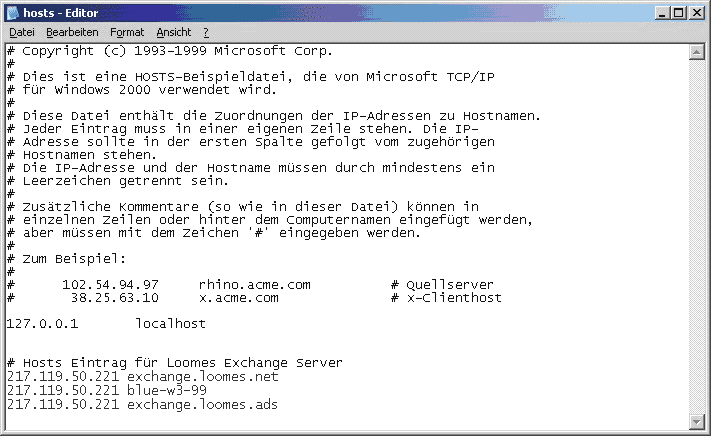
Hinweis:
Die HOSTS Datei ist in folgendem Ordner gespeichert (mit dem integrierten Windows Editor öffnen):
Windows NT/2000:
c:/winnt/system32/drivers/etc/hosts
Windows XP/2003 Server
c:/windows/system32/drivers/etc/hosts
Windows 95/98/ME/ME SE:
c:/windows/hosts
Hinweis:
Alternativ klicken Sie hier, um eine vorbereitete HOSTS Datei zu öffnen und lokal auf Ihrem PC zu speichern. Stellen Sie hierbei aber sicher, dass Sie keine eventuell vorhandenen Einträge überschreiben.
Klicken Sie dann auf den folgenden Link, um die automatische Client Konfiguration für Outlook 2002 und den Loomes Exchange Server vorzunehmen:
Download von Outlook2002.prf
Nach Mausklick auf den o.g. Link öffnet sich folgende Dialogbox:
Klicken Sie auf Öffnen. Im Hintergrund wird Outlook gestartet und es wird ein neues Profil Outlook2002 angelegt. Es öffnet sich dann folgende Dialogbox, in der Sie Ihre Benutzerdaten wie folgt eingeben:
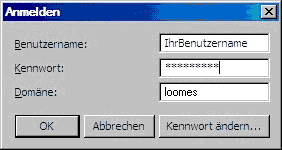
Benutzername: IhrBenutzername
Kennwort: IhrKennwort
Domäne: loomes
Hinweis:
Falls Sie bereits ein bestehendes Outlook 2002 Profil gespeichert haben, wird dieses nicht überschrieben, sondern es wird ein zusätzliches Profil mit den Namen "Outlook2002" angelegt, das beim Start von Outlook 2002 automatisch ausgewählt wird. Diese Einstellung kann jederzeit über -> Systemsteuerung -> Mail -> Profile anzeigen geändert werden.
Outlook 2002 legt nach der Eingabe von Ihrem Benutzernamen und Ihrem Kennwort im Hintergrund das Profil Outlook2002 für Outlook an und startet automatisch erneut. Sie werden dann noch einmal zur Eingabe von Benutzernamen und Kennwort aufgefordert. Geben Sie Ihre Benutzerdaten wie folgt ein:
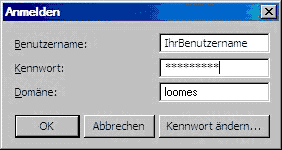
Benutzernamen: IhrBenutzername
Kennwort: IhrKennwort
Domäne: loomes
Es erscheint dann eventuell, falls Outlook Ihren Benutzernamen nicht komplett auflösen konnte, der folgende Hinweis, den Sie mit OK bestätigen:

Geben Sie dann in der folgenden Dialogbox Ihren Benutzernamen erneut ein und klicken Sie dann auf Namen prüfen. Ihr Benutzername wird dann in Vorname und Nachname aufgelöst und unterstrichen dargestellt. Klicken Sie dann auf OK.
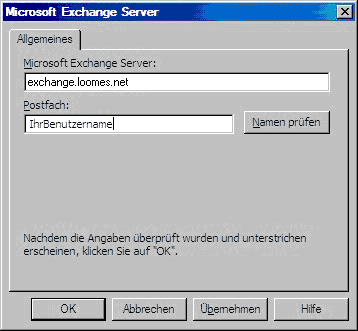
Outlook wird dann für den ersten Start vorbereitet und Ihr Postfach auf dem Loomes Exchange Server wird in Outlook dargestellt.
Wichtiger Hinweis beim Einsatz von Firewalls:
Stellen Sie bitte sicher, dass Ihr Client über die folgenden Ports auf exchange.loomes.net zugreifen darf:
Port 135
Port 6001 - 6014
Die Ports werden für die MAPI-Kommunikation mit dem Loomes Exchange Server benötigt.
Automatische Outlook 2003 Konfiguration
Outlook 2003 Client Konfiguration für Loomes Exchange Server
Systemvoraussetzungen:
Windows XP mit RPC over HTTP Fix oder
Windows XP mit SP2 oder
Windows Server 2003 oder
Neueres Betriebssystem von Microsoft
Als MAPI Client Outlook 2003
Automatische Client Konfiguration:
Klicken Sie auf den folgenden Link, um die automatische Client Konfiguration für Outlook 2003 und den Loomes Exchange Server vorzunehmen:
![]() Download von Outlook2003.prf
Download von Outlook2003.prf
Nach Mausklick auf den o.g. Link öffnet sich folgende Dialogbox:
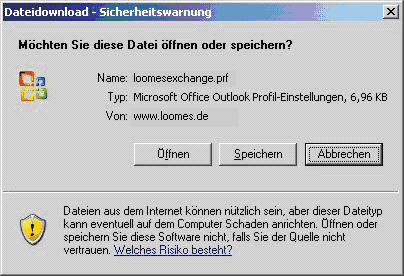
Öffnen Sie im Browser die o.g. Datei, es folgt folgender Hinweis, den Sie mit Ja bestätigen:

Hinweis: Falls Sie bereits ein bestehendes Outlook 2003 Profil gespeichert haben, wird dieses nicht überschrieben, sondern es wird ein zusätzliches Profil mit den Namen "Loomes" angelegt, das beim Start von Outlook 2003 automatisch ausgewählt wird. Diese Einstellung kann jederzeit über -> Systemsteuerung -> Mail -> Profile anzeigen geändert werden.
Outlook 2003 wird gestartet und es öffnet sich eine Dialogbox zur Eingabe Ihrer SynServer Exchange Benutzerdaten. Geben Sie Ihren Benutzernamen und das Kennwort wie folgt ein:
Benutzername: loomes\IhrBenutzername
Kennwort: IhrKennwort
Hinweis:
Geben Sie Ihren Benutzernamen immer in der folgenden Form ein:
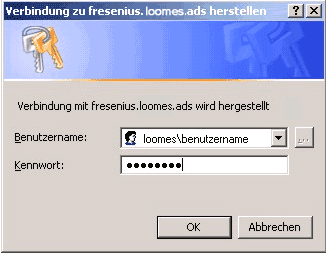
loomes\IhrBenutzername oder
Ihr Benutzername@loomes.ads
Outlook 2003 legt nach der Eingabe von Ihrem Benutzernamen und Ihrem Kennwort im Hintergrund das Profil SynServer für Outlook an und startet automatisch erneut. Sie werden dann noch einmal zur Eingabe von Benutzernamen und Kennwort aufgefordert. Stellen Sie sicher, dass Sie Ihren Benutzernamen in der folgenden Form eingeben:
Benutzername: loomes\IhrBenutzername
Es erscheint dann eventuell, falls Outlook Ihren Benutzernamen nicht komplett auflösen konnte, der folgende Hinweis, den Sie mit OK bestätigen:

Geben Sie dann in der folgenden Dialogbox Ihren Benutzernamen erneut ein und klicken Sie dann auf Namen prüfen. Ihr Benutzername wird dann in Vorname und Nachname aufgelöst und unterstrichen dargestellt. Klicken Sie dann auf OK.
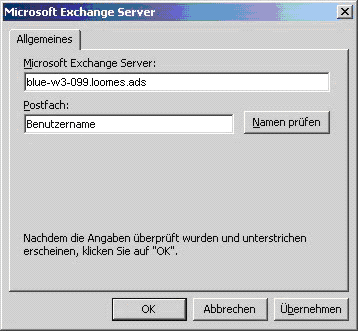
Outlook wird dann für den ersten Start vorbereitet und Ihr Postfach auf dem Loomes Exchange Server wird in Outlook dargestellt.
Wichtiger Hinweis für die Eingabe des Benutzernamens:
Geben Sie Ihren Benutzernamen immer in der folgenden Form ein:
loomes\IhrBenutzername oder
Ihr Benutzername@loomes.ads
Manuelle Outlook 2000 Konfiguration
Outlook 2000 Client Konfiguration für Loomes Exchange Server
Systemvoraussetzungen:
Windows 98/ME/ME SE oder
Windows NT/2000/XP oder
Windows Server 2003 oder
Neueres Betriebssystem von Microsoft
Als MAPI Client Outlook 2000
Manuelle Client Konfiguration:
Um Ihren Outlook 2000 Client manuell für die Verwendung mit dem Loomes Exchange Server zu konfigurieren, gehen Sie bitte wie folgt vor:
Ergänzen Sie in einem ersten Schritt die HOSTS Datei auf Ihrem PC um den folgenden Eintrag mit Hilfe des Editors:
217.119.50.221 exchange.loomes.net
217.119.50.221 blue-w3-099
217.119.50.221 exchange.loomes.ads
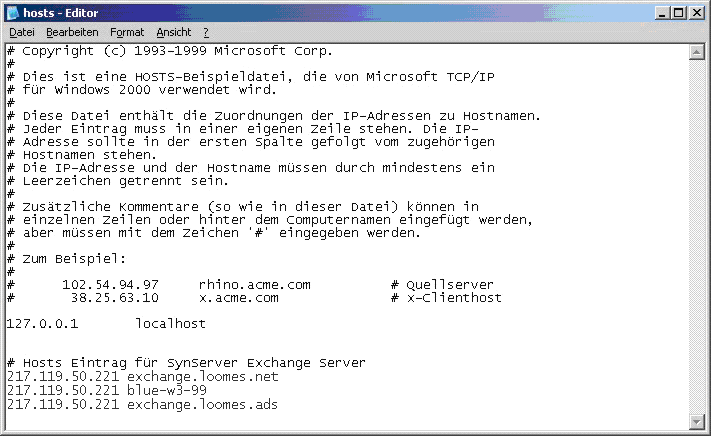
Hinweis:
Die HOSTS Datei ist in folgendem Ordner gespeichert (mit dem integrierten Windows Editor öffnen):
Windows NT/2000:
c:/winnt/system32/drivers/etc/hosts
Windows XP/2003 Server
c:/windows/system32/drivers/etc/hosts
Windows 95/98/ME/ME SE:
c:/windows/hosts
Hinweis:
Alternativ klicken Sie hier, um eine vorbereitete HOSTS Datei zu öffnen und lokal auf Ihrem PC zu speichern. Stellen Sie hierbei aber sicher, dass Sie keine eventuell vorhandenen Einträge überschreiben.
Öffnen Sie über den Eintrag Mail in der Systemsteuerung. Nach Mausklick auf den o.g. Link öffnet sich das Menü für die MS Exchange Einstellungen. Klicken Sie auf Profile anzeigen.
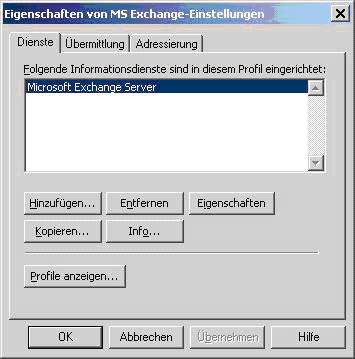
Das Menü Allgemeines öffnet sich, klicken Sie auf "Hinzufügen. Es öffnet sich der Microsoft Outlook Setup-Assistent. Wählen Sie hier Microsoft Exchange Server und klicken Sie auf "Weiter".
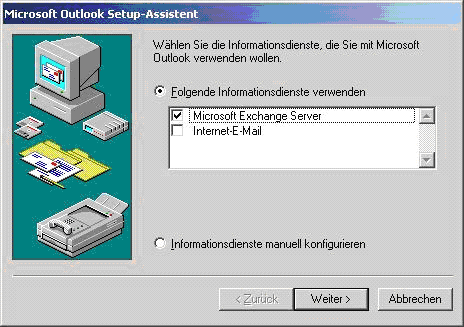
Es öffnet sich die folgende Dialogbox, in der Sie den Namen für das zu erstellende Profil (z.B. Loomes) eingeben:
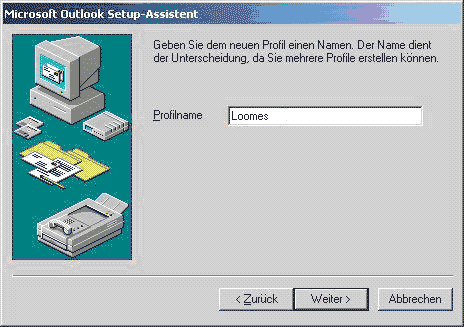
Nach Eingabe des Profilnamens öffnet sich die folgende Dialogbox. Geben Sie als Exchange Server exchange.loomes.net an und geben Sie im Feld Postfach Ihren Benutzernamen an. Klicken Sie dann auf "Weiter".
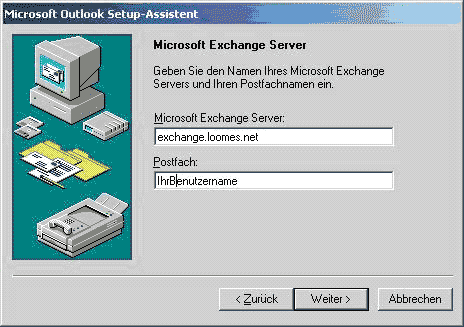
Microsoft Exchange Server: exchange.loomes.net
Postfach: Ihr Loomes Benutzername (Hauptbenutzer oder Name der weiteren Zugangskennung)
Der Microsoft Outlook Setup-Assistent hat nun alle benötigten Informationen erhalten. Klicken Sie auf "Fertig stellen".
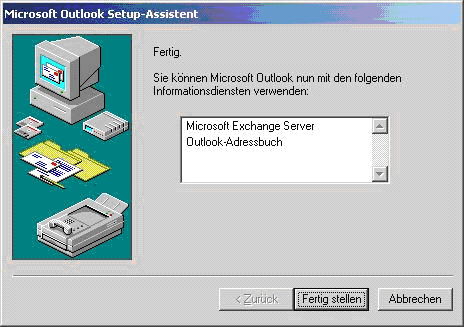
Schliessen Sie alle Menüs und starten Sie nun Outlook 2000. Es wird die folgende Dialogbox geöffnet, in der Sie Ihre Benutzerdaten für den Loomes Exchange Server wie folgt eingeben:
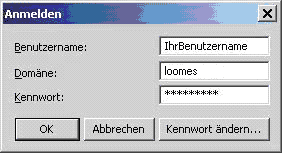
Benutzername: IhrBenutzername
Domäne: loomes
Kennwort: IhrKennwort
Outlook stellt nun Ihr Postfach auf dem Loomes Exchange Server dar.
Wichtiger Hinweis beim Einsatz von Firewalls:
Stellen Sie bitte sicher, dass Ihr Client über die folgenden Ports auf exchange.loomes.net zugreifen darf:
Port 135
Port 6001 - 6014
Die Ports werden für die MAPI-Kommunikation mit dem Loomes Exchange Server benötigt.
Manuelle Outlook 2002 Konfiguration
Outlook 2002 Client Konfiguration für Loomes Exchange Server
Systemvoraussetzungen:
Windows 98/ME/ME SE oder
Windows NT/2000/XP oder
Windows Server 2003 oder
Neueres Betriebssystem von Microsoft
Als MAPI Client Outlook 2002
Manuelle Client Konfiguration:
Um Ihren Outlook 2002 Client manuell für die Verwendung mit dem Loomes Exchange Server zu konfigurieren, gehen Sie bitte wie folgt vor:
Ergänzen Sie in einem ersten Schritt die HOSTS Datei auf Ihrem PC um den folgenden Eintrag mit Hilfe des Editors:
217.119.50.221 exchange.loomes.net
217.119.50.221 blue-w3-099
217.119.50.221 exchange.loomes.ads
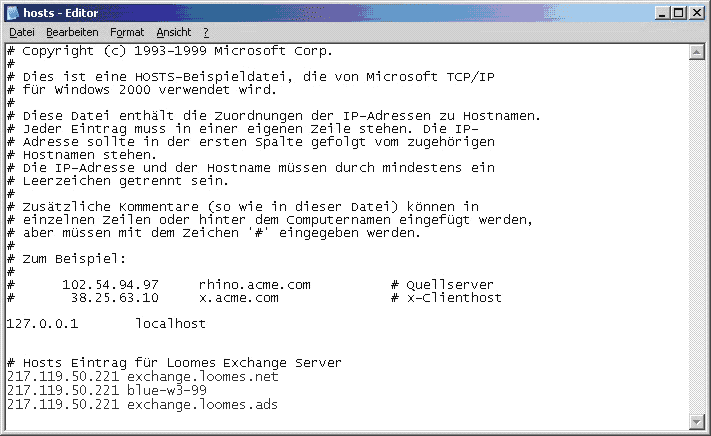
Hinweis:
Die HOSTS Datei ist in folgendem Ordner gespeichert (mit dem integrierten Windows Editor öffnen):
Windows NT/2000:
c:/winnt/system32/drivers/etc/hosts
Windows XP/2003 Server
c:/windows/system32/drivers/etc/hosts
Windows 95/98/ME/ME SE:
c:/windows/hosts
Hinweis:
Alternativ klicken Sie hier, um eine vorbereitete HOSTS Datei zu öffnen und lokal auf Ihrem PC zu speichern. Stellen Sie hierbei aber sicher, dass Sie keine eventuell vorhandenen Einträge überschreiben.
Öffnen Sie über den Eintrag Mail in der Systemsteuerung. Nach Mausklick auf den o.g. Link öffnet sich folgende Dialogbox:
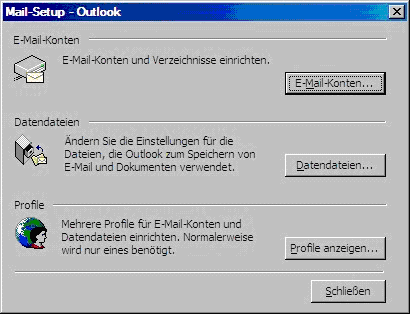
Klicken Sie auf Profile anzeigen und dann auf Hinzufügen. Es öffnet sich die folgende Dialogbox, in der Sie den Namen für das zu erstellende Profil (z.B. Loomes) eingeben:
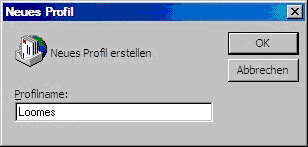
Nach Eingabe des Profilnamens öffnet sich die folgende Dialogbox, hier wählen Sie "Ein neues E-Mail-Konto hinzufügen" und klicken Sie auf Weiter.
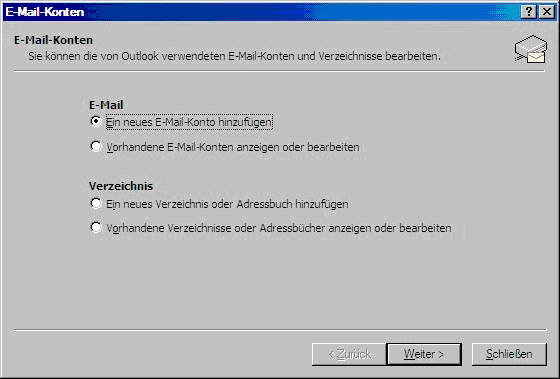
Wählen Sie im nächsten Menü Microsoft Exchange Server aus und klicken Sie auf weiter.
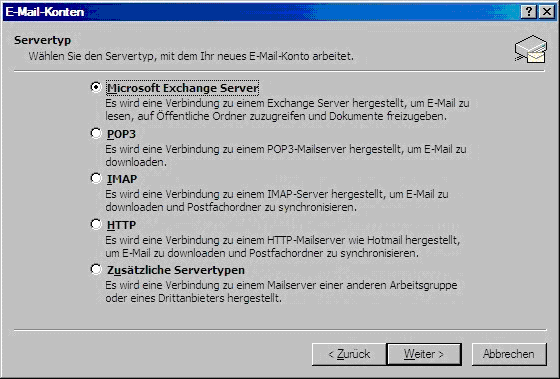
Geben Sie nun im folgenden Menü die Daten wie folgt ein und klicken Sie nach der Eingabe Ihrer Daten unbedingt auf den Menüpunkt "Weitere Einstellungen" ohne vorher auf "Weiter" oder "Namen überprüfen" geklickt zu haben.
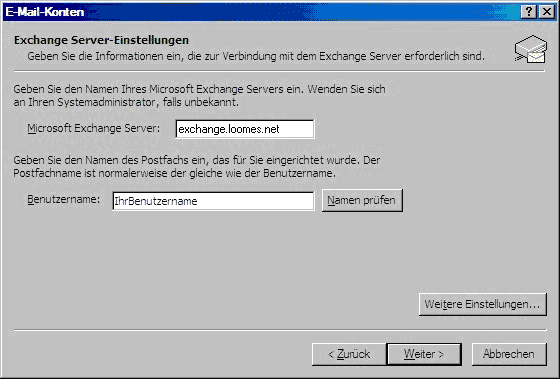
Es wird die folgende Dialogbox geöffnet, in der Sie Ihre Benutzerdaten für den Loomes Exchange Server wie folgt eingeben:
Benutzername: IhrBenutzername
Kennwort: IhrKennwort
Domäne: loomes
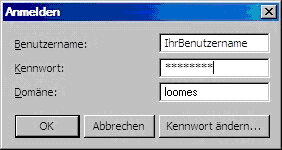
Klicken Sie dann auf OK.
Es erscheint dann das folgende Menü. Sie können hier zusätzlich die Option "Verbindung manuell prüfen" aktivieren und als Standardverbindungsstatus "Offline arbeiten" auswählen. Klicken Sie dann auf OK.
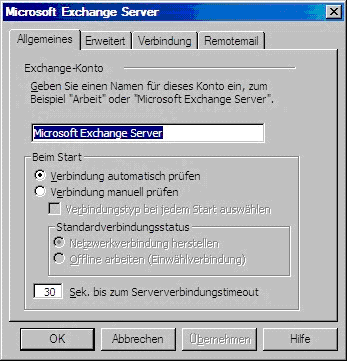
Es erscheint dann wieder das Menü "Exchange Server-Einstellungen" in dem der Exchange Server und Ihr Benutzername unterstrichen dargestellt wird. Klicken Sie dann auf weiter.
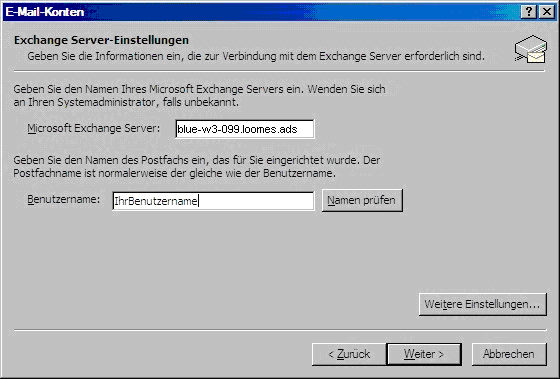
Die Kontoeinrichtung ist damit abgeschlossen, klicken Sie auf "Fertig stellen".
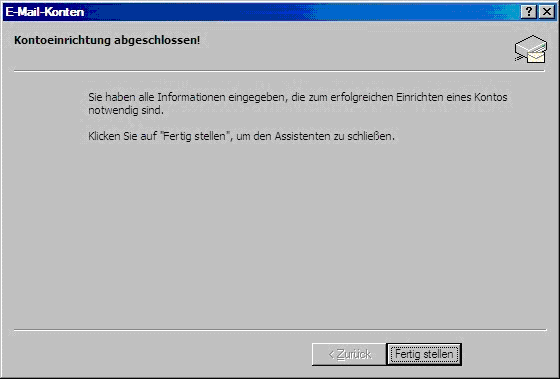
Outlook kann dann verwendet werden. Nach dem Start von Outlook und der erneuten Eingabe Ihrer Benutzerdaten wird Ihr Postfach auf dem Loomes Exchange Server wir in Outlook dargestellt.
Wichtiger Hinweis beim Einsatz von Firewalls:
Stellen Sie bitte sicher, dass Ihr Client über die folgenden Ports auf exchange.loomes.net zugreifen darf:
Port 135
Port 6001 - 6014
Die Ports werden für die MAPI-Kommunikation mit dem Loomes Exchange Server benötigt.
Manuelle Outlook 2003 Konfiguration
Outlook 2003 Client Konfiguration für Loomes Exchange Server
Systemvoraussetzungen:
Windows XP mit RPC over HTTP Fix oder
Windows XP mit SP2 oder
Windows Server 2003 oder
Neueres Betriebssystem von Microsoft
Als MAPI Client Outlook 2003
Manuelle Client Konfiguration:
Um Ihren Outlook 2003 Client manuell für die Verwendung mit dem Loomes Exchange Server zu konfigurieren, gehen Sie bitte wie folgt vor:
Öffnen Sie über den Eintrag Mail in der Systemsteuerung. Nach Mausklick auf den o.g. Link öffnet sich folgende Dialogbox:
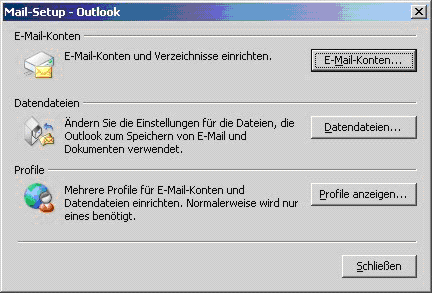
Klicken Sie auf Profile anzeigen und dann auf Hinzufügen. Es öffnet sich die folgende Dialogbox, in der Sie den Namen für das zu erstellende Profil (z.B. loomes) eingeben:
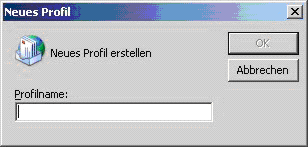
Nach Eingabe des Profilnamens öffnet sich die folgende Dialogbox, hier wählen Sie "Ein neues E-Mail-Konto hinzufügen" und klicken Sie auf Weiter.
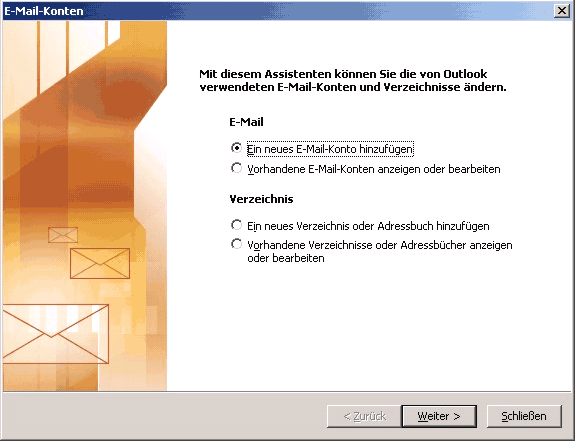
Wählen Sie im nächsten Menü Microsoft Exchange Server aus und klicken Sie auf weiter.
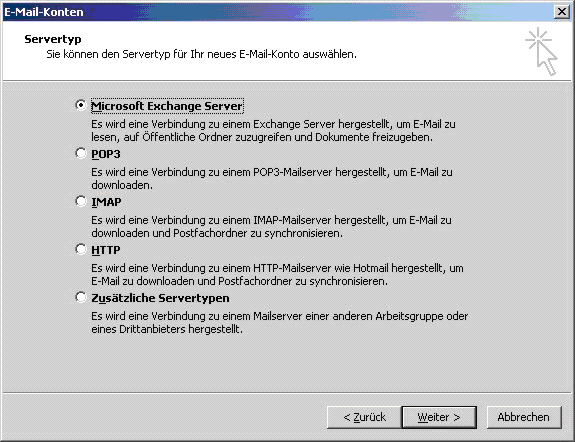
Geben Sie nun im folgenden Menü die Daten wie folgt ein und klicken Sie nach der Eingabe Ihrer Daten unbedingt auf den Menüpunkt "Weitere Einstellungen" ohne vorher auf "Weiter" oder "Namen überprüfen" geklickt zu haben.
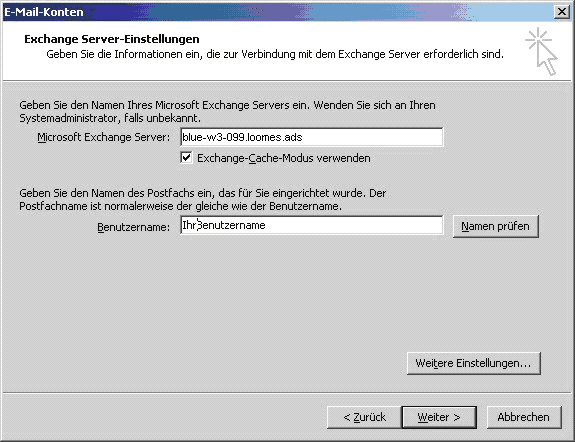
Hinweis: Falls Sie doch auf "Namen prüfen" geklickt haben sollten, brechen Sie alle weiteren Dialogboxen ab und gehen Sie dann auf "Weitere Einstellungen".
Hinweis: Ignorieren Sie eventuell erscheinende Fehlermeldungen von Outlook 2003. Es kann in jedem Fall einen Moment dauern bis das folgende Menü angezeigt wird, da der Outlook Client noch keine Verbindung zum Exchange Server ohne die weiter unten folgenden Benutzereingaben aufbauen kann. Brechen Sie eventuell erscheinende Dialogboxen ab, bis Sie folgendes Menü erhalten:
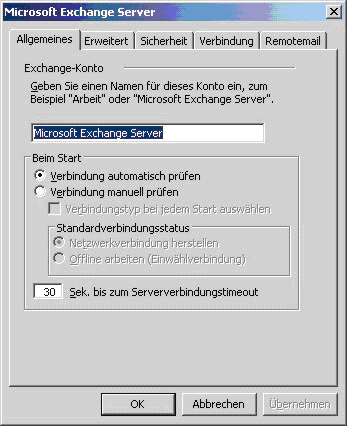
Wählen Sie den Menüpunkt Verbindung und aktivieren Sie die Option "Exchange-Verbindung mit HTTP herstellen" und klicken Sie dann auf "Exchange-Proxyeinstellungen".
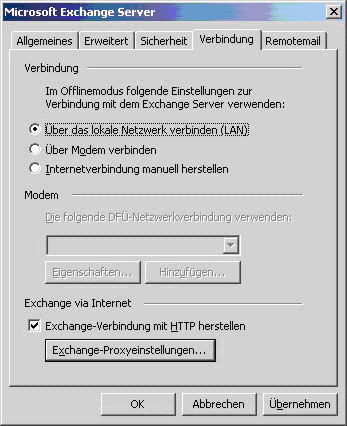
Geben Sie dann im folgenden Menü die Daten für den Loomes Exchange Server wie folgt ein:
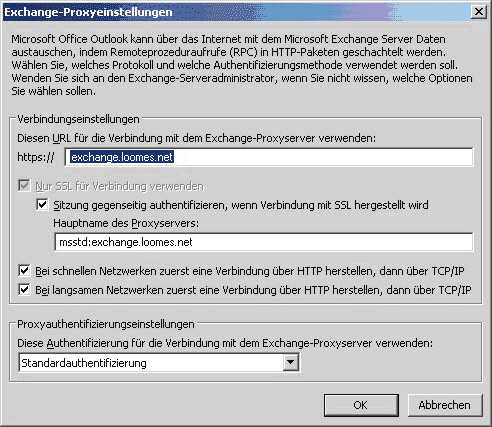
Hinweis:
Stellen Sie sicher, dass Sie eine Verbindung über HTTPS zu https://exchange.loomes.net aufbauen. Als Exchange Proxyserver geben Sie msstd:exchange.loomes.net an. Wählen Sie in jedem Fall bei Proxyauthentifizierung "Standardauthentifizierung" aus. Klicken Sie dann auf OK.
Nach der Eingabe der Daten und dem Klicken auf OK gelangen Sie wieder zurück zum Menü "Exchange Server-Einstellungen". Klicken Sie dann auf "Weiter", und dann auf "Fertigstellen". Starten Sie dann das soeben erstellte Outlook 2003 Profil.
Outlook 2003 wird gestartet und es öffnet sich eine Dialogbox zur Eingabe Ihrer Loomes Exchange Benutzerdaten. Geben Sie Ihren Benutzernamen und das Kennwort wie folgt ein:
Benutzername: loomes\IhrBenutzername
Kennwort: IhrKennwort
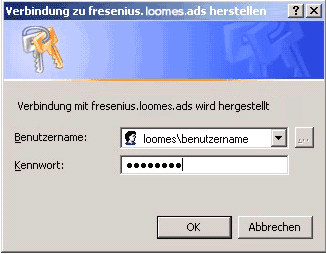
Es erscheint dann eventuell, falls Outlook Ihren Benutzernamen nicht komplett auflösen konnte, der folgende Hinweis, den Sie mit OK bestätigen:

Geben Sie dann in der folgenden Dialogbox Ihren Benutzernamen erneut ein und klicken Sie dann auf Namen prüfen. Ihr Benutzername wird dann in Vorname und Nachname aufgelöst und unterstrichen dargestellt. Klicken Sie dann auf OK.
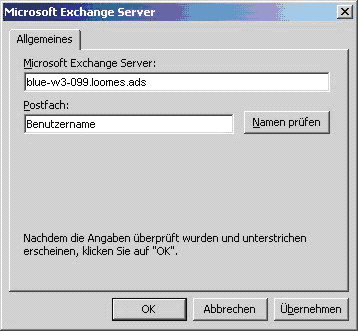
Outlook wird dann für den ersten Start vorbereitet und Ihr Postfach auf dem Loomes Exchange Server wird in Outlook dargestellt.
Entourage 2004 Konfiguration
Entourage Konfiguration für Loomes Exchange Server
Systemvoraussetzungen:
Mac OS X 10.2 oder höher
Entourage 2004
Manuelle Client Konfiguration:
Um Entourage für die Verwendung mit dem Loomes Exchange Server zu konfigurieren, gehen Sie bitte wie folgt vor:
Öffnen Sie die Konteneinstellungen.
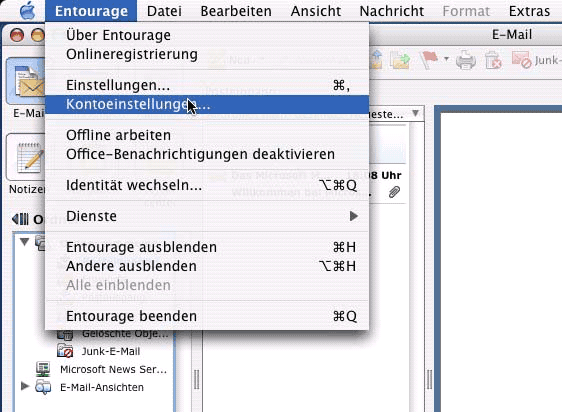
Nach Mausklick auf den o.g. Link öffnet sich folgende Dialogbox. Klicken Sie auf "Neu" und wählen dann Exchange aus
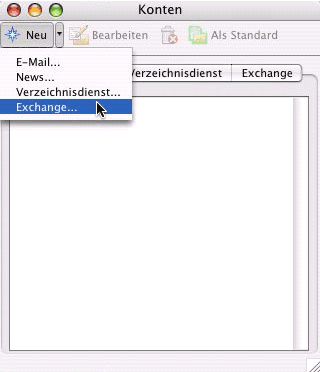
Wählen Sie dann den Menüpunkt "Konto manuell konfigurieren"
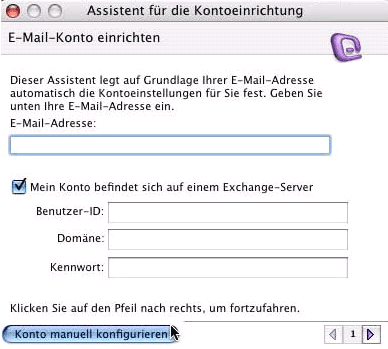
In der sich öffnenden Eingabemaske, geben Sie folgende Informationen ein.
Kontoname: Tragen Sie hier einen Namen für das Exchange Konto ein.
Konto-ID: Tragen Sie hier ihren Benutzernamen ein.
Kennwort: Tragen Sie hier Ihr Passwort ein.
Domäne: Geben Sie bitte als Domäne "loomes" an.
Möchten Sie das Passwort speichern, setzen Sie bitte bei "Kennwort im Mac OS-Schlüsselbund speichern" einen Haken.
Exchange-Server: Geben Sie bitte als Exchange Server exchange.loomes.net an.
Name: Tragen Sie Hier Ihren Namen ein, z.b Max Muster.
E-Mail-Adresse: Tragen Sie Hier bitte Ihre E-Mail-Adresse ein.
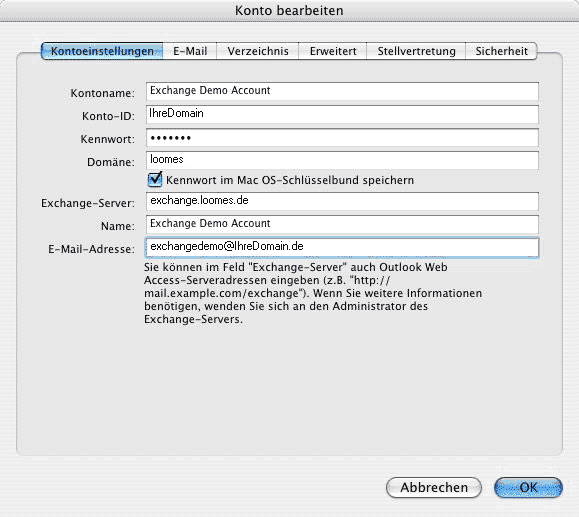
Bei den weiteren Reitern, übernehmen Sie die Eingaben aus den Screenshots.
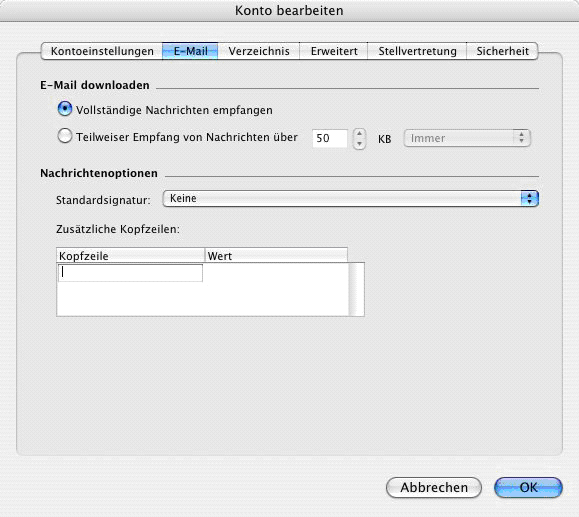
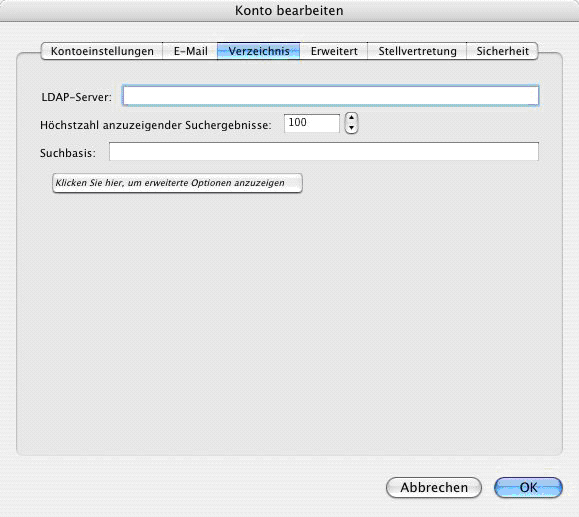
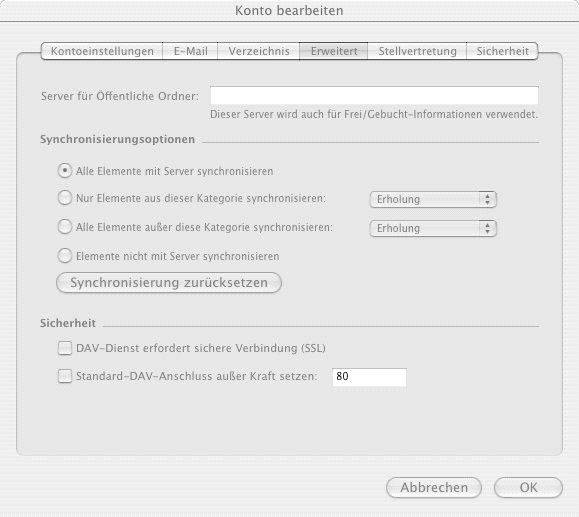
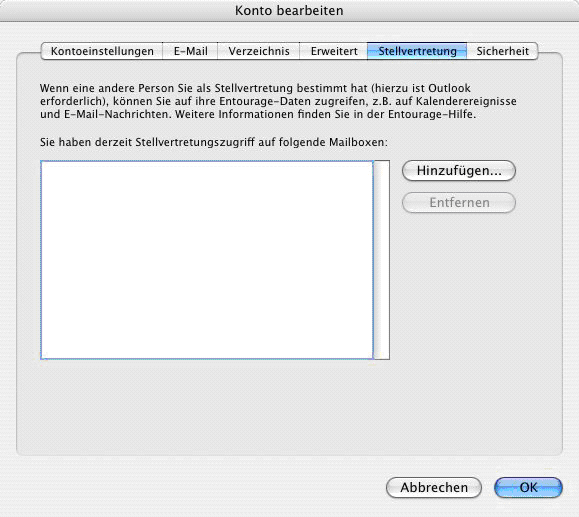
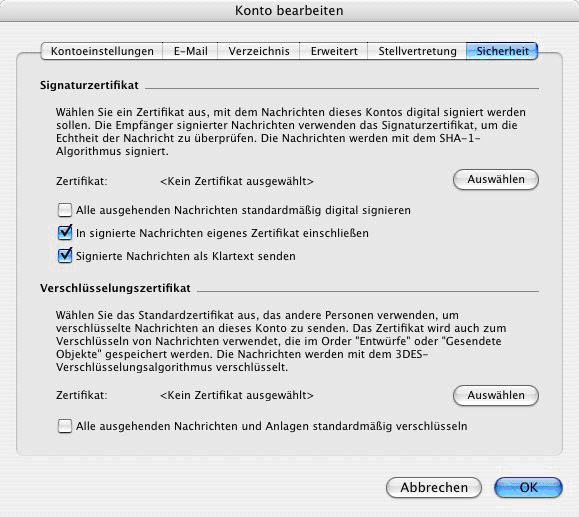
Klicken Sie anschließend auf OK. Sie haben jetzt ihr Exchange Konto eingerichtet und können nun auf E-Mails, Kontakte und Termine des Exchange Servers zugreifen.


